Copia fronte/retro
Quando si seleziona Su 2 lati (2-sided) per Imp. st. Su 2 lati (2-sidedPrintSetting) in Copia standard (Standard copy), è possibile copiare due pagine originali su entrambi i lati di un singolo foglio di carta.
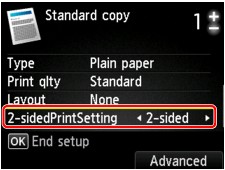
Premere il pulsante Funzione (Function) destro per selezionare l'orientamento e il lato pinzatura.
-
Quando si seleziona Verticale (Portrait) per Orientamento (Orientation) e Pinzatura lato lungo (Long-side stapling) per Lato pinz. carta di stampa (Stapling side of print paper):
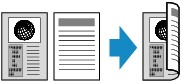
-
Quando si seleziona Verticale (Portrait) per Orientamento (Orientation) e Pinzatura lato corto (Short-side stapling) per Lato pinz. carta di stampa (Stapling side of print paper):
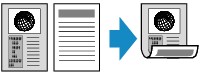
-
Quando si seleziona Orizzont. (Landscp.) per Orientamento (Orientation) e Pinzatura lato lungo (Long-side stapling) per Lato pinz. carta di stampa (Stapling side of print paper):

-
Quando si seleziona Orizzont. (Landscp.) per Orientamento (Orientation) e Pinzatura lato corto (Short-side stapling) per Lato pinz. carta di stampa (Stapling side of print paper):
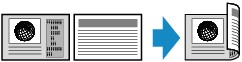
Dopo aver selezionato il lato di pinzatura e aver premuto il pulsante OK, è possibile scegliere se utilizzare la schermata di anteprima. Se si seleziona ATTIV. (ON), viene visualizzata la schermata di anteprima nella quale è possibile controllare l'orientamento.
 Nota
Nota
-
Se viene visualizzato il messaggio Memoria piena. Impossibile continuare elabor. (Device memory is full. Cannot continue process.) sul display LCD durante la scansione, impostare la qualità di stampa su Standard, quindi eseguire nuovamente la copia. Se il problema persiste, impostare la qualità di stampa su Bozza (Draft) ed eseguire nuovamente la copia.
-
L'impostazione della copia fronte/retro può essere utilizzata insieme a Copia 2 in 1 (2-on-1 copy) o a Copia 4 in 1 (4-on-1 copy) quando è selezionato Copia standard (Standard copy).
-
Se si sta eseguendo una copia in bianco e nero, l'intensità di stampa della copia fronte/retro potrebbe essere diversa rispetto a quella di una copia solo fronte.
Quando si controlla l'orientamento:
Quando si utilizza la schermata di anteprima, viene visualizzata la schermata riportata di seguito prima che inizi la copia nella quale è possibile controllare l'orientamento.
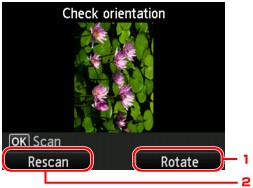
-
Ruota (Rotate)
Se si preme il pulsante Funzione (Function) destro, l'originale ruota di 180 gradi.
-
Ripeti scans. (Rescan)
Se si preme il pulsante Funzione (Function) sinistro, la scansione dell'originale viene eseguita nuovamente.
Premere il pulsante OK per avviare la scansione.
Al completamento della scansione:
La schermata Impostazione documento (Document setting) viene visualizzata sul display LCD dopo la scansione di ciascun foglio dell'originale.
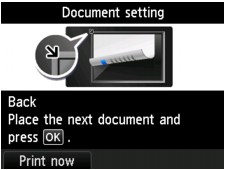
Rimuovere il foglio dell'originale dal piano di lettura in vetro dopo la scansione e caricare il foglio successivo sul piano di lettura in vetro, quindi premere il pulsante OK.
 Nota
Nota
-
Se non è necessario eseguire un'ulteriore scansione, premere il pulsante Funzione (Function) sinistro. La macchina avvia la copia.
-
È possibile aggiungere il processo di copia durante la stampa.


